Tin mới nhất


![[Khuyến Mại] In ấn thông minh –Bứt phá tương lai](https://phucanhcdn.com/media/news/120_1000002587_in_an_thong_minh_but_pha_tuong_lai.jpg)

Bài viết nhiều người xem
Netflix đang bắt đầu ngăn chặn việc chia sẻ mật khẩu ở Hoa Kỳ, một vài tháng sau khi thử nghiệm tính năng gây tranh cãi này ở Canada, Tây Ban Nha và các quốc gia khác. Hãy theo dõi bài viết sau Phúc Anh hướng dẫn bạn cách tìm và bật tính năng Hồ sơ chuyển của Netflix.
Về mặt kỹ thuật, bạn vẫn có thể chia sẻ mật khẩu Netflix của mình, nhưng nếu bạn đưa mật khẩu đó cho bất kỳ ai không thuộc hộ gia đình của mình, giờ đây bạn sẽ phải trả thêm phí. Phí chia sẻ mật khẩu là 8 USD/tháng/người ở Hoa Kỳ, ngoài số tiền bạn đã trả cho gói Netflix của mình. Người dùng trong gói tiêu chuẩn có thể thêm một người bên ngoài hộ gia đình của họ, trong khi người dùng cao cấp có thể thêm tối đa hai người.

Bạn có tùy chọn không trả các khoản phí chia sẻ mật khẩu này, nhưng sau đó bạn bè hoặc gia đình của bạn sẽ không thể truy cập hồ sơ của họ trên tài khoản của bạn.
Nếu bạn hiện có một hồ sơ trên tài khoản của người khác và bạn không mong đợi họ trả thêm tiền để duy trì hồ sơ của bạn, thì bạn có thể chuyển hồ sơ đó sang một tài khoản mới mà bạn sẽ phải trả tiền để bạn có thể giữ các đề xuất của mình, lưu danh sách và các cài đặt khác.
Trong hướng dẫn này, chúng tôi sẽ chỉ cho bạn cách tìm và bật tính năng Hồ sơ chuyển của Netflix trên hồ sơ của bạn và cách chuyển hồ sơ hiện có của bạn sang một tài khoản riêng.
Trước khi có thể chuyển hồ sơ Netflix sang tài khoản mới, bạn phải bật tính năng này. Bạn có thể thực hiện việc này trên cả web và thiết bị di động của mình (điện thoại hoặc máy tính bảng).
Nếu bạn đang sử dụng máy tính, hãy truy cập trình duyệt web bạn chọn, truy cập trang web Netflix và vào hồ sơ mà bạn muốn chuyển. Tiếp theo, di con trỏ chuột qua biểu tượng hồ sơ của bạn ở trên cùng bên phải và nhấp vào Chuyển hồ sơ trong menu thả xuống. Trên trang tiếp theo, nhấp vào nút Cho phép.
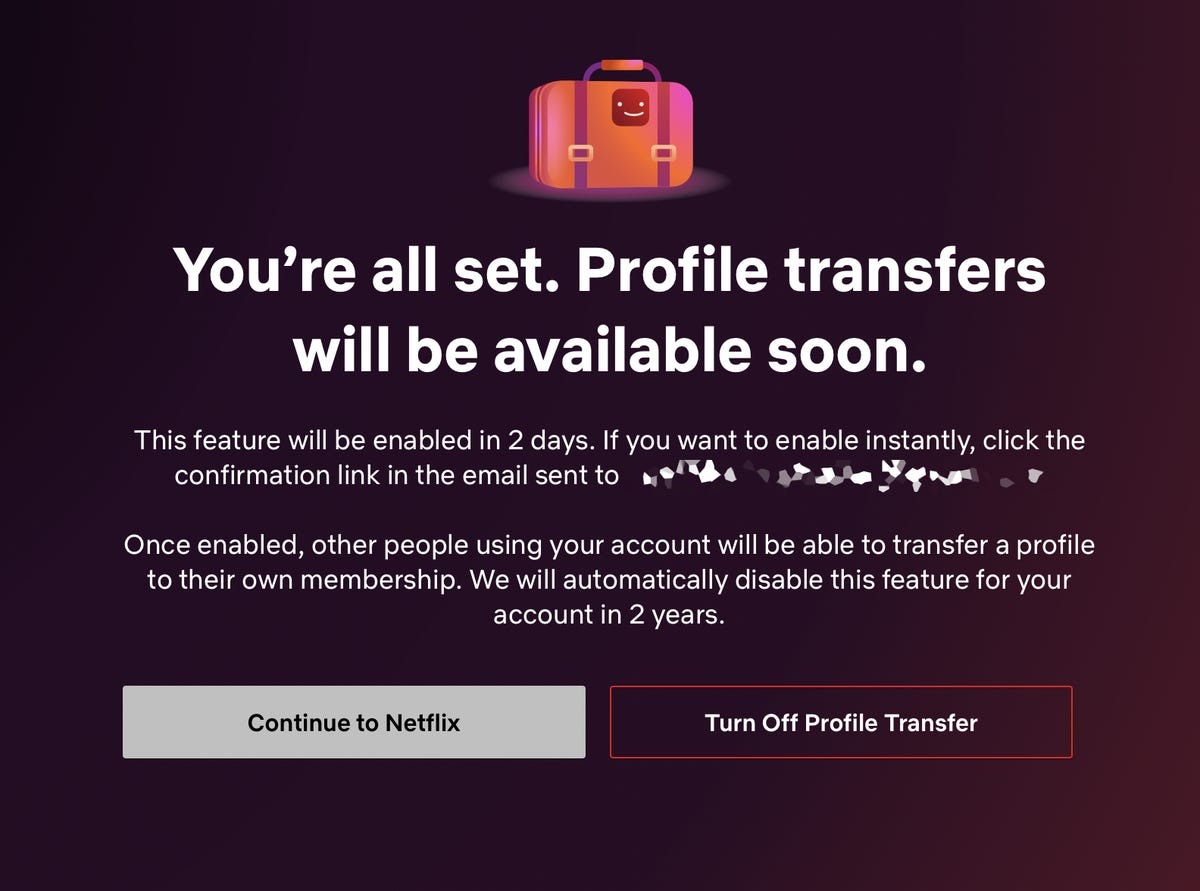
Nếu bạn đang sử dụng điện thoại hoặc máy tính bảng, hãy mở ứng dụng Netflix chính thức, truy cập hồ sơ của bạn rồi nhấn vào biểu tượng hồ sơ ở góc trên cùng bên phải để truy cập cài đặt tài khoản của bạn. Tiếp theo, chạm vào Tài khoả , cuộn xuống cuối trang và chạm vào Bật chuyển hồ sơ. Thao tác này sẽ chuyển hướng bạn đến trang chuyển hồ sơ chính thức, tại đây bạn có thể nhấn nút Cho phép.
Sau đó, bạn sẽ nhận được thông báo cho biết rằng quá trình chuyển hồ sơ sẽ sớm đến với tài khoản của bạn.
Sau khi Hồ sơ chuyển được bật, bạn có thể chuyển hồ sơ của mình sang tài khoản Netflix mới của riêng bạn. Để chuyển hồ sơ, hãy đăng nhập vào tài khoản Netflix ban đầu của bạn (web hoặc thiết bị di động) và truy cập trang Hồ sơ chuyển có trong cài đặt của bạn. Sau đó, bạn sẽ thấy phần bắt đầu của quy trình Chuyển hồ sơ, quy trình này sẽ cung cấp cho bạn bản tóm tắt ngắn gọn về chức năng của tính năng này:
- Chuyển các đề xuất của bạn, lịch sử xem, trò chơi đã lưu, cài đặt, Danh sách của tôi, v.v. sang một tài khoản riêng
- Tạo bản sao lưu hồ sơ của bạn trên tài khoản ban đầu
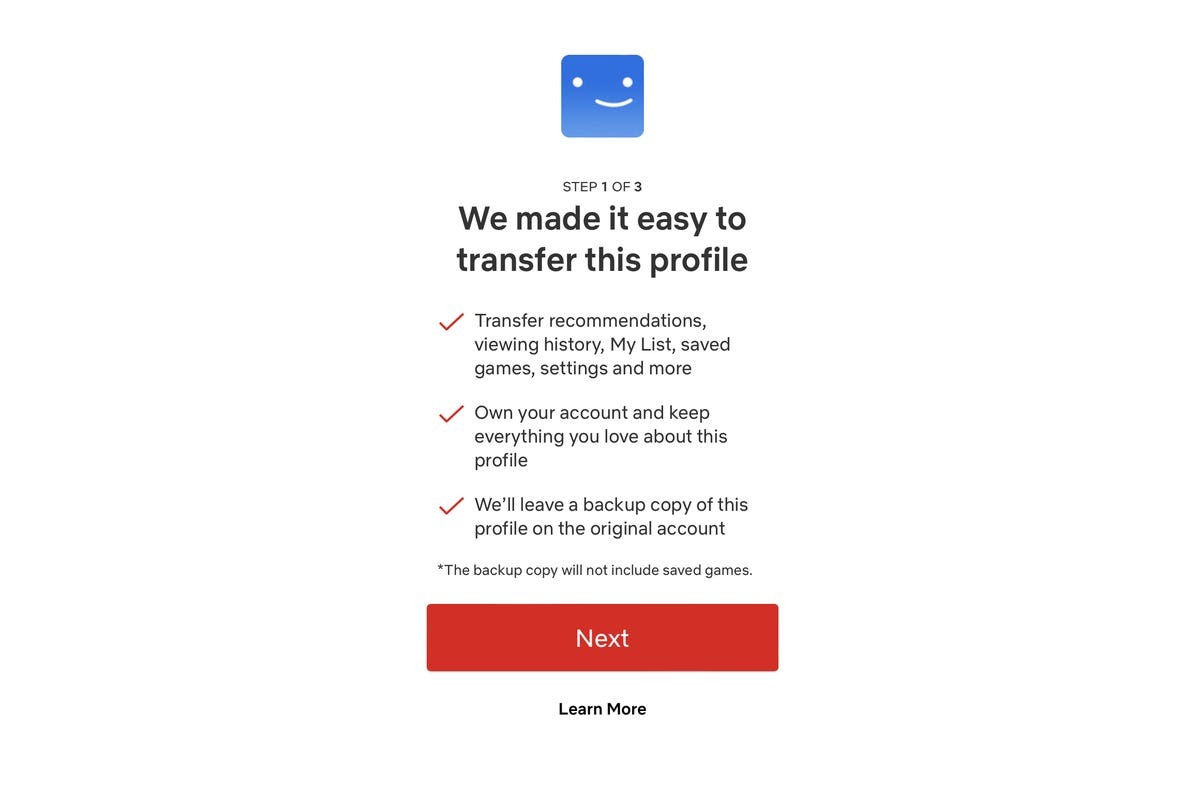
Bắt đầu quá trình bằng cách nhấn nút Tiếp theo -- sau đó bạn sẽ được yêu cầu nhập thông tin đăng nhập cho tài khoản mới của mình. Xác minh email của bạn rồi làm theo lời nhắc bạn nhìn thấy trên màn hình để hoàn tất thiết lập tài khoản mới của mình. Khi quá trình này hoàn tất, hồ sơ của bạn sẽ được chuyển và bạn sẽ có quyền truy cập ngay vào tài khoản Netflix mới của mình.
Chủ sở hữu của tài khoản ban đầu sẽ được thông báo sau khi quá trình này hoàn tất.
Ngoài ra, nếu vì bất kỳ lý do gì mà bạn bị đăng xuất trong khi cố gắng chuyển, bạn có thể tiếp tục quá trình bằng cách đăng nhập lại và sử dụng cài đặt Kết thúc chuyển.
Trên đây Phúc Anh đã hướng dẫn bạn cách chia sẻ mật khẩu Netflix. Chúc bạn thực hiện thành công nhé!
Bài viết khác
|
Phòng bán hàng trực tuyến
Địa chỉ: Tầng 4, 89 Lê Duẩn, Hoàn Kiếm, Hà Nội. Điện thoại: 1900 2164 (ext 1) Hoặc 0974 55 88 11 Email: banhangonline@phucanh.com.vn [Bản đồ đường đi] |
Showroom Phúc anh 15 xã đàn
Địa chỉ: 15 Xã Đàn, Đống Đa, Hà Nội. Điện thoại: (024) 3968 9966 (ext 1) Email: phucanh.xadan@phucanh.com.vn Giờ mở cửa từ 08h00 đến 21h00 [Bản đồ đường đi] |
showroom PHÚC ANH 152 TRẦN DUY HƯNG
Địa chỉ: 152-154 Trần Duy Hưng, Cầu Giấy, Hà Nội. Điện thoại: (024) 3968 9966 (ext 2) Email: phucanh.tranduyhung@phucanh.com.vn Giờ mở cửa từ 08h00 đến 21h00 [Bản đồ đường đi] |
PHÒNG KINH DOANH PHÂN PHỐI
Địa chỉ: Tầng 5, 134 Thái Hà, Đống Đa, Hà Nội. Điện thoại: 097 322 7711 Email: kdpp@phucanh.com.vn [Bản đồ đường đi] |
|
PHÒNG DỰ ÁN VÀ KHÁCH HÀNG DOANH NGHIỆP
Địa chỉ: Tầng 5,134 Thái Hà, Đống Đa, Hà Nội. Điện thoại: 1900 2164 (ext 2) Hoặc 038 658 6699 Email: kdda@phucanh.com.vn [Bản đồ đường đi] |
SHOWROOM Phúc Anh 89 Lê Duẩn
Địa chỉ: 89 Lê Duẩn, Cửa Nam, Hoàn Kiếm, Hà Nội. Điện thoại: (024) 3968 9966 (ext 6) Email: phucanh.leduan@phucanh.com.vn Giờ mở cửa từ 08h00 đến 21h00 [Bản đồ đường đi] |
showroom PHÚC ANH 134 THÁI HÀ
Địa chỉ: 134 Thái Hà, Đống Đa, Hà Nội. Điện thoại: (024) 3968 9966 (ext 3) Email: phucanh.thaiha@phucanh.com.vn Giờ mở cửa từ 08h đến 21h00 [Bản đồ đường đi] |
Showroom Phúc anh 141 phạm văn đồng
Địa chỉ: 141-143 Phạm Văn Đồng, Cầu Giấy, Hà Nội. Điện thoại: (024) 3968 9966 (ext 5) Email: phucanh.phamvandong@phucanh.com.vn Giờ mở cửa từ 08h00 đến 21h00 [Bản đồ đường đi] |
Phúc Anh 15 Xã Đàn, Đống Đa, Hà Nội
Điện thoại: (024) 3968 9966 (ext 1)
Phúc Anh 152 - 154 Trần Duy Hưng, Cầu Giấy, Hà Nội
Điện thoại: (024) 3968 9966 (ext 2)
Phúc Anh 134 Thái Hà, Đống Đa, Hà Nội
Điện thoại: (024) 3968 9966 (ext 3)
Phúc Anh 141 - 143 Phạm Văn Đồng, Cầu Giấy, Hà Nội
Điện thoại: (024) 3968 9966 (ext 5)
Phúc Anh 87 - 89 Lê Duẩn, Hoàn Kiếm, Hà Nội
Điện thoại: (024) 3968 9966 (ext 6)
Phòng bán hàng trực tuyến
Điện thoại: 1900 2164 (ext 1)
Phòng dự án và khách hàng doanh nghiệp
Điện thoại: 1900 2164 (ext 2)
Hãy Like fanpage Phúc Anh để trở thành Fan của Phúc Anh ngay trong hôm nay!
Phúc Anh 15 Xã Đàn, Đống Đa, Hà Nội
Điện thoại: (024) 35737383
Phúc Anh 152 - 154 Trần Duy Hưng, Cầu Giấy, Hà Nội
Điện thoại: (024) 37545599
Phúc Anh 169 Thái Hà, Đống Đa, Hà Nội
Điện thoại: (024) 38571919
Phúc Anh 150 Nguyễn Văn Cừ, Long Biên, Hà Nội
Điện thoại: (024) 39689966
Phúc Anh 141 - 143 Phạm Văn Đồng, Cầu Giấy, Hà Nội
Sản phẩm Gaming: (Nhánh 1)
PC Gaming (Nhánh phụ 1)
Laptop Gaming, Màn hình Gaming (Nhánh phụ 2)
Bàn phím, Chuột, Gear (Nhánh phụ 3)
Sản phẩm, giải pháp cho doanh nghiệp: (Nhánh 2)
Máy chủ, Máy Workstation lắp ráp, Thiết bị mạng, Hệ thống lưu trữ (Nhánh phụ 1)
Laptop cao cấp, Máy Workstation đồng bộ (Nhánh phụ 2)
Máy tính cho doanh nghiệp, Phần mềm bản quyền (Nhánh phụ 3)
Máy in, máy chiếu, máy văn phòng cho doanh nghiệp (Nhánh phụ 4)
Thiết bị bán hàng siêu thị (Nhánh phụ 5)
Sản phẩm, Giải pháp camera an ninh, nhà thông minh: (Nhánh 3)
Camera, máy chấm công, chuông cửa có hình, khóa thông minh, thiết bị nhà thông minh

